BetterZip解压缩软件的使用介绍
 Ari 发布于2020-05-21 阅读(1368)
Ari 发布于2020-05-21 阅读(1368)
扫一扫,手机访问
BetterZip怎样使用解压缩软件?安装了Mac解压缩软件BetterZip之后,竟然发现一点也不好用?其实,是你的使用方式出了错!赶紧阅读下去,正软小编将教你正确的使用操作!
BetterZip解压缩软件的使用介绍
一、选择BetterZip可提取的档案格式
众所周知,BetterZip是一款功能强大的解压缩工具。它支持30多种文件格式,其中包括ZIP,TAR,TGZ,TBZ,TXZ,7-ZIP,RAR,苹果磁盘映像(DMG),TNEF(winmail.dat),ARJ,LHA,LZH,ISO,CHM等。
可能会有不少Mac用户并不知晓BetterZip可以提取的档案格式。这时候,我们可以点击“首选项”-“偏好设置”进入到关联的文件类型,可自行勾选需要的文件格式。
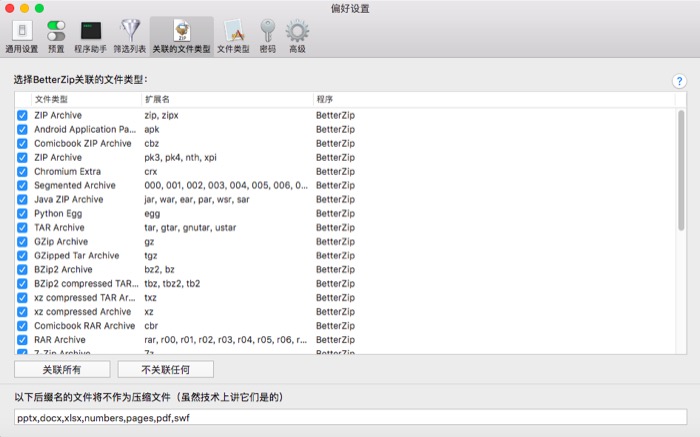
图1 :BetterZip关联的文件类型二、无需解压即可查阅文档
Betterzip一项特色功能之一就是我们可以不解压缩就能够查看压缩包文档里的内容。
在拿到一个压缩包文件时,我们只要在桌面上点击它,选择“打开方式”-“Betterzip”,便可查看其中的内容。例如,文件的大小、修改时间等等。在Betterzip操作界面的右侧会有一个预览窗口,方便大家进行查阅。
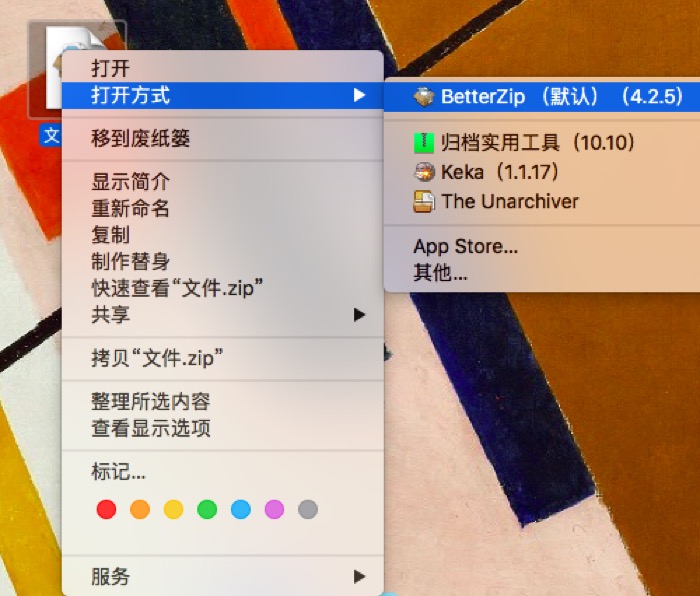
图2 :选择“打开方式”-“Betterzip”
我们还可根据自己的需要拖动压缩包里存储的文档,甚至是编辑修改文件名等等。
二、快速为文件加密,保存加密密码
Mac内置的存档工具不提供密码保护,所以我们还是要借助BetterZip这样的第三方软件。在压缩文件时,通过一个简单的操作我们就可以利用Betterzip对文件进行加密设置了。
选中一个文件,右击“使用BetterZip压缩”。在弹出的压缩界面中,我们可以看到BetterZip为我们提供了两种加密方式。目前,AES-256所能保障的加密安全系数很高,推荐大家使用。
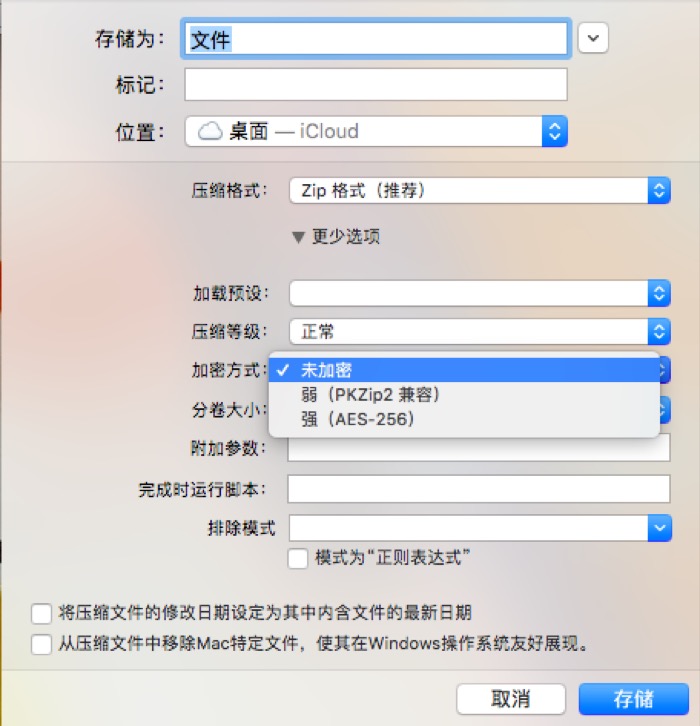
图3 :加密设置四、批量进行压缩任务,自行设置操作数量
使用BetterZip我们可以进行多个解/压缩任务。点击进入BetterZip的操作界面,选择“文件”-“打开并解压队列”或者“打开并压缩队列”就能进行批量解/压缩了。
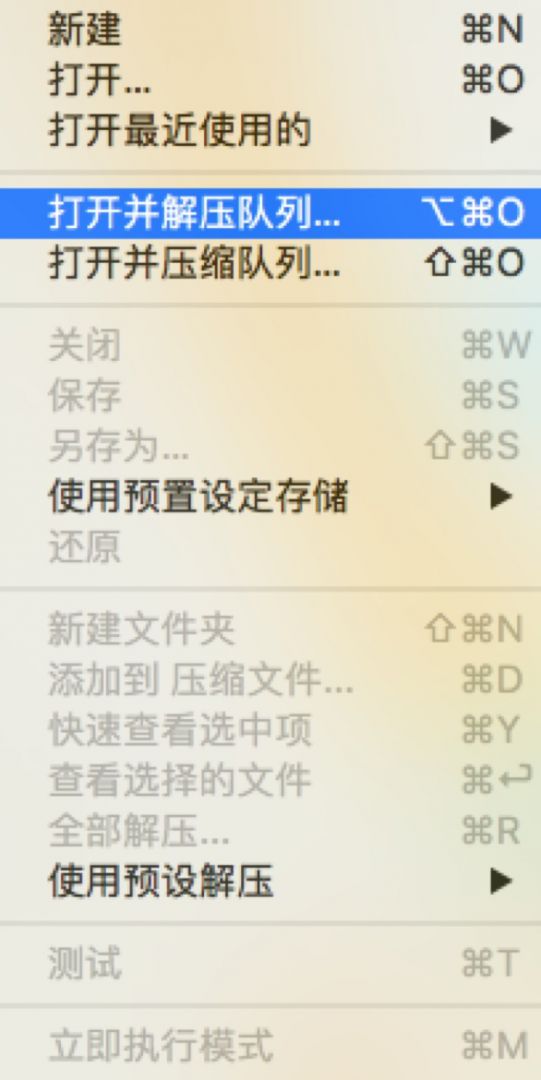
图4 :选择“文件”-“打开并解压队列”
同时,我们还可以设定同时操作的数量。在“偏好设置”中,我们进入到“高级选项”,就可设置同时进行的压缩操作数目,至多可以选择8个。
相信看完了这篇使用指南之后,大家对于BetterZip的功能有了进一步的认识!只要解锁正确的使用方式,一定会给解/压缩工作节省不少时间。
下一篇:白领们都在用怎样的解压缩工具
产品推荐
-
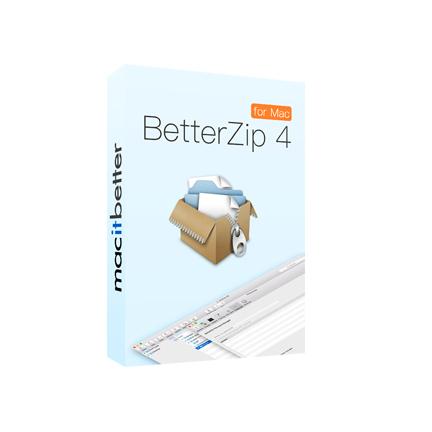
售后无忧
立即购买>- BetterZip for Mac 4 简体中文【标准版 + Mac】
-
¥99.00
office旗舰店
-
 正版软件
正版软件
- Win10如何设置热点? 打开Win10的热点设置方法步骤
- win10系统在win7系统的基础上增加了很多实用的功能,其中win10热点功能就很受用户的欢迎,但是仍然有部分用户不知道win10怎么开启热点,别着急,下面就来看看小编是怎么操作的吧!随着时代的发展,现在大家基本都拥有了多种数码产品,很多数码产品需要使用wifi或者热点才能上网,我们现在使用的win10系统是可以开热点的,但是很多朋友不知道win10开热点的方法,下面小编就来告诉你怎么让win10开热点。怎么让win10开热点1.进入win10桌面,按键盘上的win+i键位,打开windows设置界面,
- 7分钟前 热点 win10 win10热点 win10开热点 0
-
 正版软件
正版软件
- 用于使用无线网卡的操作指南
- 如今我们要用到电脑的地方实在是越来越多了,而电脑如果没有网的话,就像一台没有太多用处的机器一样,新入手无线网卡连接电脑后安装驱动,并搜索无线信号,输入无线网络的接入秘钥后,无线网卡就可以正常使用了。下面,小编给大家带来了无线网卡的图文。无线网卡是终端无线网络的设备,是不通过有线连接,采用无线信号进行数据传输的终端。它的使用非常方便,可以随身携带,随时随地的上网,但也有网速较慢的缺点,那无线网卡如何使用?下面,小编跟大家介绍无线网卡的使用方法。无线网卡如何使用将无线网卡接入电脑,在电脑系统的桌面选中计算机图
- 12分钟前 无线网络 无线网卡 网卡 使用网卡 0
-
 正版软件
正版软件
- win10家庭版win键无响应的问题
- 近期,许多用户察觉到他们的个人电脑键盘上的Windows键出现了失灵现象。如此一来,诸多快速切换按键的功能便无法正常实现。为了解决此问题,您不妨参考以下几种有效方法进行修整与调试win10家庭版win键无反应1、NUM键首先看看你的键盘上的Nunlock键是否按过,如果有的话,那么可以再按一下num键取消。2、Fn键这个键也是电脑的第二功能键,当你按下之后就可以再去按其他的键,也是可以进行功能的切换的。3、F8键这个键的第二个功能就是Num键的功能,可以同时按下“fn和num”键,就可以解锁了。4、如果还
- 27分钟前 win10 Win键 0
-
 正版软件
正版软件
- edge浏览器主页设置的详细步骤指南
- win10系统中的edge浏览器很好用但是很多时候还是不怎么兼容这时候就需要设置兼容性,那么该在哪里进行设置呢?下面就一起来看看详细方法吧。edge浏览器怎么设置主页:1、进入edge浏览器主页,点击右上角三个点。2、在任务栏中点击“设置”。3、下滑任务栏找到“设置您的主页”。4、点击“设置您的主页”的下拉点击“特定页”。5、在“输入URL”中输入需要设为主页的网址。6、网址输入后点击“保存”。7、进入浏览器后点击左上角的“小房子”即可直接转到主页。
- 42分钟前 - 设置 设置主页详细操作方法 - 主页 - 操作方法 0
-
 正版软件
正版软件
- 如何更改Win10家庭版的语言设置为英文
- 众多的Windows10操作系统家庭版的用户,如果需要将系统的语言环境设置为英文状态,我们可以按照下列步骤操作以成功下载并安装英文语言包至用户的电脑上。win10家庭版改英文语言环境的设置方法1、首先,在任务栏右下方的通知图标处点击一次,随后在弹出的通知栏中选择并进入全部设置选项。2、在系统设置界面中,点击“时间与语言”选项,再点击“语言和地域”选项中的“增添语言”功能。3、接着进入添加语言的新界面中寻找并选择英文,然后再次细致筛选出“英语(美国)”这一选项。4、最后,只需点击刚才添加的英文语言项目,接着
- 57分钟前 0
最新发布
-
 1
1
- KeyShot支持的文件格式一览
- 1683天前
-
 2
2
- 优动漫PAINT试用版和完整版区别介绍
- 1723天前
-
 3
3
- CDR高版本转换为低版本
- 1868天前
-
 4
4
- 优动漫导入ps图层的方法教程
- 1722天前
-
 5
5
- ZBrush雕刻衣服以及调整方法教程
- 1718天前
-
 6
6
- 修改Xshell默认存储路径的方法教程
- 1734天前
-
 7
7
- Overture设置一个音轨两个声部的操作教程
- 1712天前
-
 8
8
- PhotoZoom Pro功能和系统要求简介
- 1888天前
-
 9
9
- CorelDRAW添加移动和关闭调色板操作方法
- 1761天前
相关推荐
热门关注
-
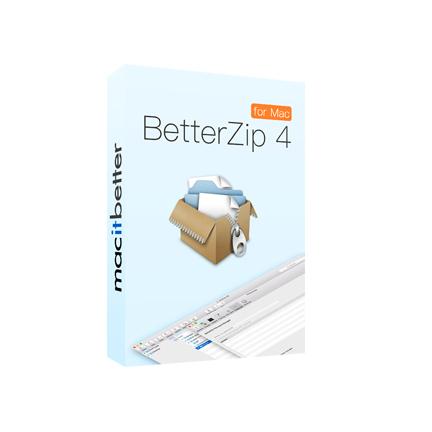
- BetterZip for Mac 4 简体中文
- ¥99.00-¥359.00